ALCATEL One Touch 995 Ultra User Manual [fr]

1
Français - CJB31Y0ALABA
Guide de démarrage
rapide
Pour obtenir des informations détaillées sur l’utilisation du téléphone, accédez au
site www.alcatelonetouch.com et téléchargez le guide d’utilisateur complet. Sur ce
site Web, vous pouvez également consulter la rubrique FAQ, procéder à des mises
à jour de logiciels, etc.
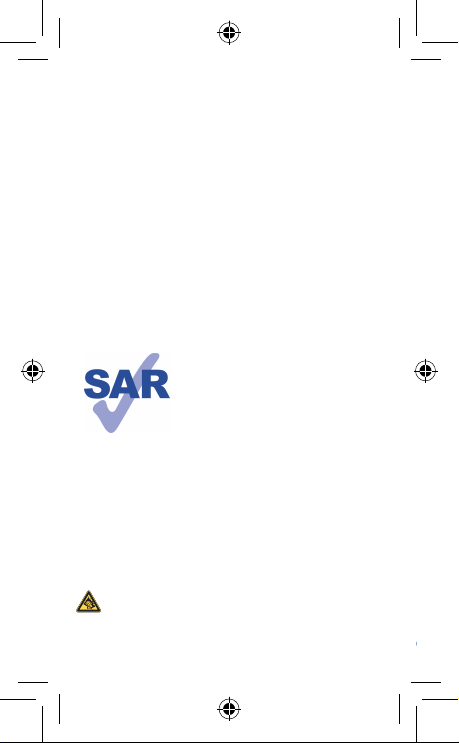
2
3
Votre téléphone
1
Touches et connecteurs1�1
À pleine puissance, l’écoute prolongée du lecteur de musique peut
endommager les oreilles de l’utilisateur. Réglez le volume de votre téléphone
pour une écoute sans risque. N’utilisez que des kits piétons recommandés par
TCT Mobile Limited et ses filiales.
Table des matières
1 Votre téléphone ...........................................................................................................3
2 Saisie de texte ............................................................................................................15
3 Appel téléphonique ...................................................................................................16
4 Contacts ......................................................................................................................17
5 SMS/MMS .....................................................................................................................18
6 E-mail ............................................................................................................................19
7 Connexion aux réseaux ...........................................................................................20
8 Identifier ma position à l’aide des satellites GPS ...............................................23
9 Sauvegarde de données ............................................................................................24
10 Restauration des valeurs d’usine ...........................................................................25
11 Applications .................................................................................................................25
12 Profiter pleinement du téléphone .........................................................................26
www.sar-tick.com
Ce produit satisfait aux limites nationales
de DAS applicables de l’ordre de 2,0 W/kg.
Les valeurs spécifiques de DAS maximales
peuvent être consultées à la page 31 de ce
guide d’utilisateur.
Lorsque vous portez le produit ou que vous
l’utilisez alors qu’il se trouve contre votre
corps, utilisez un accessoire agréé comme
un étui ou tenez-le éloigné à une distance de
1,5 cm de votre corps afin d’assurer le respect
des exigences en matière d’exposition aux
radiofréquences. Notez que ce produit peut
émettre des radiofréquences même en dehors
des appels téléphoniques.
(1)
Selon votre modèle.

3
Votre téléphone1 ���������������������
Touches et connecteurs1�1
Connecteur HDMI
Ecouteur
Prise casque
Touche
Marche-Arrêt
Connecteur
micro-USB
Augmenter le volume
Réduire le volume
Touche Retour
Écran tactile
Appareil photo
frontal
(1)
Voyant LED
Touche Accueil
Touche Menu
Touche Rechercher
(1)
Selon votre modèle.

4
5
Depuis l’écran d’accueil, accéder rapidement au menu •
Paramètres lancer la recherche rapide, gérer des applications,
ou personnaliser l’écran d’accueil en ajoutant des applications ou
en changeant de fond d’écran ou de thème.
Depuis d’autres écrans, afficher la liste des options.•
Appui court : revenir à l’écran d’accueil ou à l’écran central.
Appui long : accéder à la liste des applications fréquemment
utilisées.
Revenir au menu ou à l’écran précédent.
Appui court : verrouiller l’écran
allumer l’écran.
Appui long : si le téléphone est éteint, allumer l’appareil.
S’il est allumé, accéder aux options du téléphone :
mode Silencieux, mode Avion, Éteindre.
Régler le volume (en cours d’appel/de lecture multimédia).
Ouvrir la barre de recherche pour effectuer une recherche
au sein d’une application, sur l’intégralité du téléphone ou sur
le Web.
Mise en marche1�2
Mise en service1�2�1
Enlever/Replacer le couvercle du téléphone
Insérer/Extraire la carte SIM
Vous devez insérer votre carte SIM pour effectuer des appels. Veuillez éteindre votre
téléphone et retirez la batterie avant d’insérer ou d’extraire la carte SIM.
Positionnez la carte SIM avec la face de la puce orientée vers le bas et faites-la glisser
dans son logement. Vérifiez qu’elle est bien insérée. Pour l’extraire, appuyez dessus
et faites-la glisser.
Installer et extraire la batterie
Engagez et clipsez la batterie, puis insérez le couvercle arrière du téléphone.•
Retirez le couvercle, puis enlevez la batterie.•
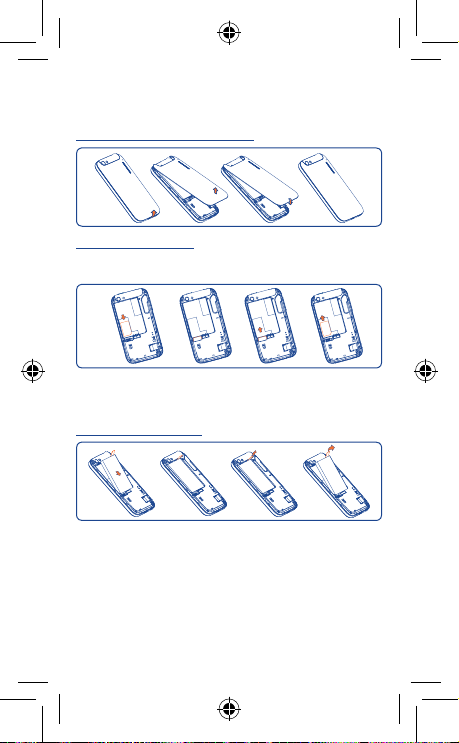
5
Mise en marche1�2
Mise en service1�2�1
Enlever/Replacer le couvercle du téléphone
Insérer/Extraire la carte SIM
Vous devez insérer votre carte SIM pour effectuer des appels. Veuillez éteindre votre
téléphone et retirez la batterie avant d’insérer ou d’extraire la carte SIM.
Positionnez la carte SIM avec la face de la puce orientée vers le bas et faites-la glisser
dans son logement. Vérifiez qu’elle est bien insérée. Pour l’extraire, appuyez dessus
et faites-la glisser.
Installer et extraire la batterie
Engagez et clipsez la batterie, puis insérez le couvercle arrière du téléphone.•
Retirez le couvercle, puis enlevez la batterie.•
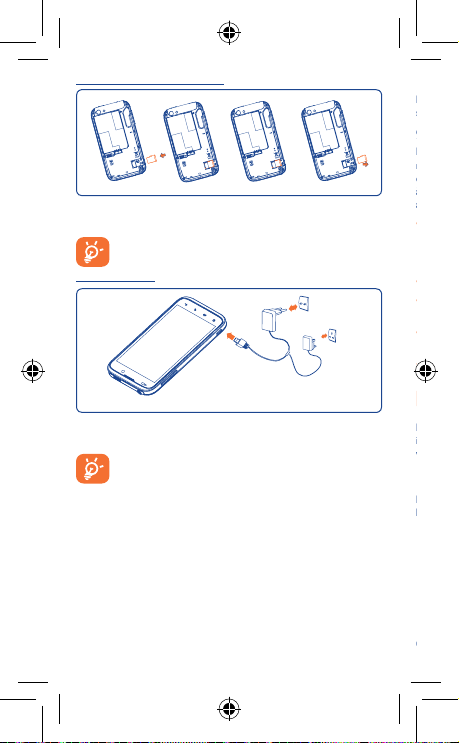
6
7
Installer et retirer la carte microSD
Insérez la carte microSD dans son logement avec le contact doré orienté vers le bas.
Pour l’extraire, appuyez dessus et faites-la glisser.
Avant d’extraire la carte SD, assurez-vous de l’avoir éjectée afin d’éviter
toute perte de données ou tout dommage matériel.
Charger la batterie
Chargeur standard
Chargeur Britannique
Raccordez le chargeur de batterie à votre téléphone et à une prise secteur
respectivement.
Afin de réduire la consommation électrique et le gaspillage d’énergie, une
fois la batterie complètement chargée, débranchez votre chargeur de la
prise. Désactivez les applications Wi-Fi, GPS, Bluetooth ou fonctionnant
en arrière-plan lorsqu’elles ne sont pas utilisées. Réduisez la durée du
rétroéclairage, etc.
Allumer votre téléphone1�2�2
Maintenez la touche Marche-Arrêt enfoncée pour allumer le téléphone. L’écran
s’allume au bout de quelques secondes.
Configurer votre téléphone pour la première fois
La première fois que vous allumez le téléphone, il vous est demandé de procéder aux
réglages suivants : langue, mode de saisie, connexion de données mobiles, configuration
du compte et synchronisation, mise à jour système, etc. Vous devez vous connecter
à votre compte Google pour synchroniser les e-mails, les contacts, l’agenda et les
autres applications Google
Saisissez votre nom d’utilisateur et mot de passe, puis appuyez sur • Se connecter.
Si vous avez oublié votre mot de passe, vous pouvez vous rendre à l’adresse http://
www.google.com/ pour le récupérer. Si vous ne possédez pas de compte Google,
vous êtes invité à en créer un en appuyant sur Créer.
Lisez les informations de configuration apparaissant à l’écran• �
Cochez/Décochez la case pour indiquer si vous souhaitez bénéficier du service de •
localisation Google, puis appuyez sur Suivant.
Cochez/Décochez la case pour indiquer si vous souhaitez sauvegarder vos données •
sur le compte Google, puis appuyez sur Suivant.
Appuyez sur • Terminer la configuration.
Il est possible de passer cette étape et d’activer la configuration initiale via
Paramètres\Comptes et synchro.
Depuis l’écran qui se présente à l’allumage de l’appareil, alors qu’aucune carte SIM n’est
insérée, vous pouvez tout de même accéder à un réseau Wi-Fi pour vous connecter à
votre compte Google et exploiter certaines fonctionnalités.
Éteindre votre téléphone1�2�3
Maintenez la touche Marche-Arrêt enfoncée depuis l’écran d’accueil jusqu’à ce que
les options du téléphone apparaissent, puis sélectionnez Éteindre.
(1)
Les applications proposées varient d’un pays et d’un opérateur à l’autre.
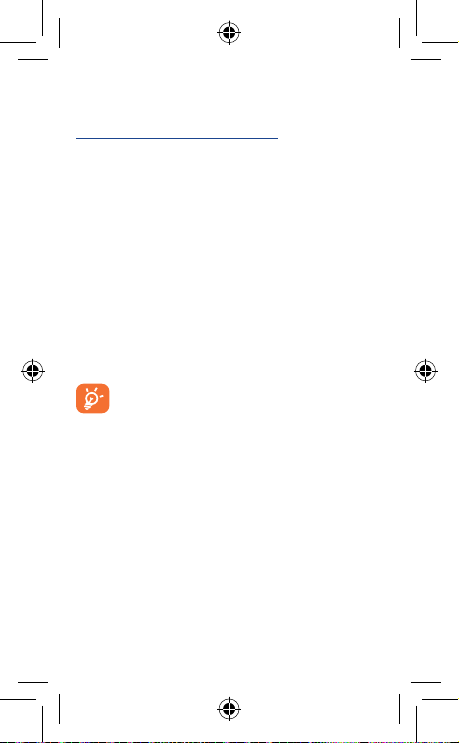
7
Allumer votre téléphone1�2�2
Maintenez la touche Marche-Arrêt enfoncée pour allumer le téléphone. L’écran
s’allume au bout de quelques secondes.
Configurer votre téléphone pour la première fois
La première fois que vous allumez le téléphone, il vous est demandé de procéder aux
réglages suivants : langue, mode de saisie, connexion de données mobiles, configuration
du compte et synchronisation, mise à jour système, etc. Vous devez vous connecter
à votre compte Google pour synchroniser les e-mails, les contacts, l’agenda et les
autres applications Google
(1)
.
Saisissez votre nom d’utilisateur et mot de passe, puis appuyez sur • Se connecter.
Si vous avez oublié votre mot de passe, vous pouvez vous rendre à l’adresse http://
www.google.com/ pour le récupérer. Si vous ne possédez pas de compte Google,
vous êtes invité à en créer un en appuyant sur Créer.
Lisez les informations de configuration apparaissant à l’écran• �
Cochez/Décochez la case pour indiquer si vous souhaitez bénéficier du service de •
localisation Google, puis appuyez sur Suivant.
Cochez/Décochez la case pour indiquer si vous souhaitez sauvegarder vos données •
sur le compte Google, puis appuyez sur Suivant.
Appuyez sur • Terminer la configuration.
Il est possible de passer cette étape et d’activer la configuration initiale via
Paramètres\Comptes et synchro.
Depuis l’écran qui se présente à l’allumage de l’appareil, alors qu’aucune carte SIM n’est
insérée, vous pouvez tout de même accéder à un réseau Wi-Fi pour vous connecter à
votre compte Google et exploiter certaines fonctionnalités.
Éteindre votre téléphone1�2�3
Maintenez la touche Marche-Arrêt enfoncée depuis l’écran d’accueil jusqu’à ce que
les options du téléphone apparaissent, puis sélectionnez Éteindre.
(1)
Les applications proposées varient d’un pays et d’un opérateur à l’autre.

8
9
Écran d’accueil1�3
Votre appareil dispose de deux sortes d’écrans d’accueil activés par deux raccourcis
différents : le raccourci ONE TOUCH et le raccourci Android.
Écran d’accueil ONE TOUCH1�3�1
(1)
L’écran d’accueil ONE TOUCH vous permet d’organiser vos applications et vos
dossiers. Vous pouvez ainsi accéder plus facilement aux applications que vous utilisez
fréquemment, tout en structurant leur contenus.
Mode Normal
Mode Carrousel
Barre d’état
• Indicateurs d’état/notification
• Faire glisser vers le bas pour ouvrir
la notification
Barre des panneaux
• Faire glisser vers la gauche ou la droite
pour afficher davantage de panneaux.
Bouton du carrousel
• Appuyer pour accéder au mode
Carrousel en 3D
Écran du carrousel
•Appuyer sur un panneau pour afficher
des détails, revenir au mode Normal.
•Faire des mouvements vers la gauche
ou la droite pour passer d’un panneau à
l’autre.
Onglet Application
•Appuyer pour ouvrir la liste des applications.
Ajouter/Supprimer un panneau de
carrousel
• Pour ajouter un panneau de carrousel,
faire glisser un panneau depuis la barre
du panneau vers le carrousel en 3D.
• Pour supprimer un panneau de
carrousel, faire glisser le panneau vers le
haut de la barre du panneau.
(Voir les flèches sur l’illustration ci-dessus.)
L’écran d’accueil vous permet d’accéder en un clin d’œil aux informations les plus
pertinentes, comme l’heure, la météo, votre agenda ainsi que vos prochains rendezvous, alarmes, nouveaux messages, appels manqués, nouveaux e-mails, etc. Cet écran
est également entièrement personnalisable et vous permet d’y ajouter vos applications,
dossiers et widgets favoris pour un accès immédiat du bout des doigts.
Écran d’accueil Android1�3�2
Pour passer à l’écran d’accueil Android :
•Appuyez sur l’onglet Application depuis l’écran d’accueil.
• Sélectionnez Paramètres\Sélection d’application.
• Cochez la case Programme d’installation.
•Appuyez sur la touche Accueil pour accéder à l’écran d’accueil Android.
Utiliser l’écran tactile1�3�3
Appuyer
Pour accéder à une application, sélectionnez-la avec votre doigt.
Maintenir le doigt appuyé
Pour accéder aux options proposées pour un élément, sélectionnez-le et maintenez
le doigt dessus. Par exemple, sélectionnez un contact dans Contacts, puis maintenez le
doigt sur ce contact ; une liste d’options s’affiche alors à l’écran.
Faire glisser
Placez le doigt sur l’écran afin de faire glisser un objet ailleurs.
Faire défiler/Balayer
Faites glisser le doigt sur l’écran afin de faire défiler verticalement les applications, les
images, les pages Web, etc.
Effleurer
Comparable au glissement, ce geste permet des déplacements plus rapides.
Pincer/Écarter
Placez deux doigts sur la surface de l’écran, puis écartez-les ou rapprochez-les pour
redimensionner un élément à l’écran.
Pivoter
Réorientez automatiquement l’écran du mode portrait au mode paysage en faisant
pivoter le téléphone vers la gauche pour bénéficier d’un affichage plus étendu.
Barre d’état1�3�4
La barre d’état vous permet de visualiser l’état du téléphone (à droite) et des
informations de notification (à gauche). Lorsque la barre d’état est saturée, l’icône «
» apparaît. Appuyez dessus pour afficher les icônes masquées.
(1)
La disponibilité de cette fonction dépend de votre opérateur ou de votre région.
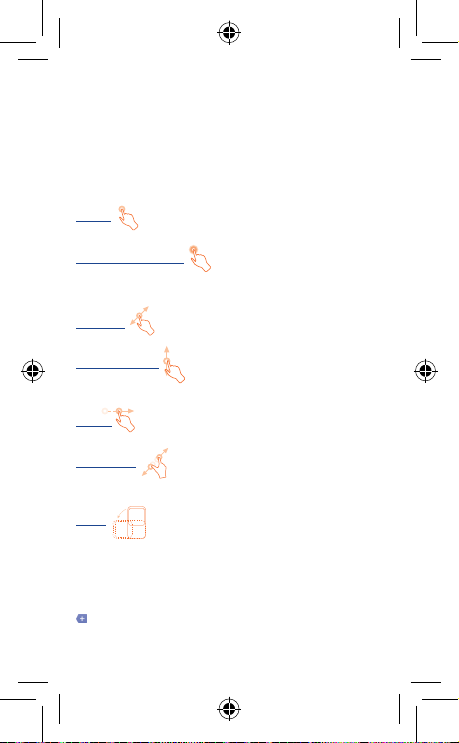
9
Écran d’accueil Android1�3�2
Pour passer à l’écran d’accueil Android :
•Appuyez sur l’onglet Application depuis l’écran d’accueil.
• Sélectionnez Paramètres\Sélection d’application.
• Cochez la case Programme d’installation.
•Appuyez sur la touche Accueil pour accéder à l’écran d’accueil Android.
Utiliser l’écran tactile1�3�3
Appuyer
Pour accéder à une application, sélectionnez-la avec votre doigt.
Maintenir le doigt appuyé
Pour accéder aux options proposées pour un élément, sélectionnez-le et maintenez
le doigt dessus. Par exemple, sélectionnez un contact dans Contacts, puis maintenez le
doigt sur ce contact ; une liste d’options s’affiche alors à l’écran.
Faire glisser
Placez le doigt sur l’écran afin de faire glisser un objet ailleurs.
Faire défiler/Balayer
Faites glisser le doigt sur l’écran afin de faire défiler verticalement les applications, les
images, les pages Web, etc.
Effleurer
Comparable au glissement, ce geste permet des déplacements plus rapides.
Pincer/Écarter
Placez deux doigts sur la surface de l’écran, puis écartez-les ou rapprochez-les pour
redimensionner un élément à l’écran.
Pivoter
Réorientez automatiquement l’écran du mode portrait au mode paysage en faisant
pivoter le téléphone vers la gauche pour bénéficier d’un affichage plus étendu.
Barre d’état1�3�4
La barre d’état vous permet de visualiser l’état du téléphone (à droite) et des
informations de notification (à gauche). Lorsque la barre d’état est saturée, l’icône «
» apparaît. Appuyez dessus pour afficher les icônes masquées.
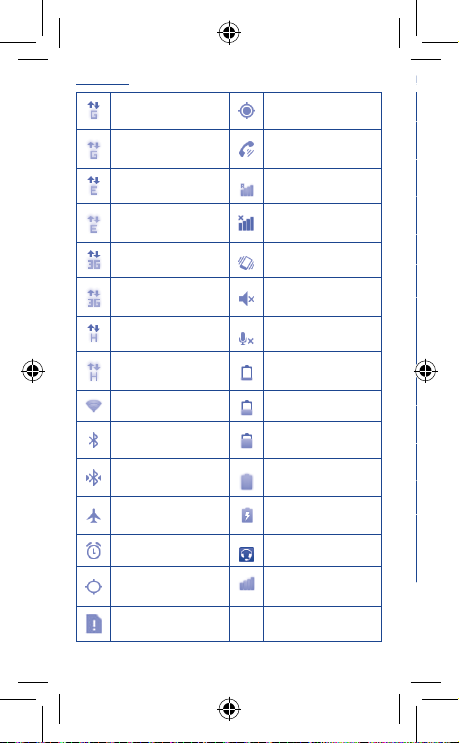
10
11
Icônes d’état
GPRS connecté
Réception de données de
positionnement GPS
GPRS en service Haut-parleur activé
EDGE connecté Itinérance (roaming)
EDGE en service Aucun signal
3G connecté Mode vibreur
3G en service Sonnerie coupée
HSPA (3G+) connecté Micro du téléphone muet
HSPA (3G+) en service Batterie épuisée
Connecté à un réseau Wi-Fi Batterie faible
Bluetooth activé
Batterie partiellement
épuisée
Connecté à un appareil
Bluetooth
Batterie pleine
Mode Avion
Batterie en cours de
rechargement
Alarme réglée Kit mains libres connecté
GPS activé Puissance du signal
Aucune carte SIM installée
Icônes de notification
Nouveau message Gmail Appel en cours (vert)
Nouveau SMS ou MMS
Problème de livraison du SMS
ou MMS
Nouveau message Google
Talk
Nouveau message vocal Renvoi d’appel activé
Événement à venir Chargement de données
Synchronisation des données Téléchargement de données
Problème de connexion
ou de synchronisation
Carte microSD saturée
Connexion ou déconnexion
du VPN
Chanson en cours de lecture
Partage par USB activé Partage par Wi-Fi activé
Partage par USB et Partage
par Wi-Fi activés
Autres notifications masquées

11
Icônes de notification
Nouveau message Gmail Appel en cours (vert)
Nouveau SMS ou MMS
Appel en cours par le biais
du casque Bluetooth (bleu)
Problème de livraison du SMS
ou MMS
Appel manqué
Nouveau message Google
Talk
Appel en attente
Nouveau message vocal Renvoi d’appel activé
Événement à venir Chargement de données
Synchronisation des données Téléchargement de données
Problème de connexion
ou de synchronisation
Réseau Wi-Fi ouvert
disponible
Carte microSD saturée
Téléphone branché via un
câble USB
Connexion ou déconnexion
du VPN
Radio allumée
Chanson en cours de lecture
Mise à jour système
disponible
Partage par USB activé Partage par Wi-Fi activé
Partage par USB et Partage
par Wi-Fi activés
Mise à jour d’application
disponible
Autres notifications masquées

12
13
Panneau des notifications
Faites glisser la barre d’état vers le bas ou appuyez sur la touche Menu et sélectionnez
Notifications pour ouvrir le panneau des notifications. Faites-la glisser vers le
haut pour la refermer. À partir du panneau des notifications, vous pouvez accéder
à certaines fonctions et autres rappels signalés par les icônes correspondantes, ou
consulter les informations relatives au réseau sans fil.
Appuyez sur
pour effacer toutes les notifications relatives aux événements (les
autres notifications en cours restent présentes à l’écran).
Verrouiller/Déverrouiller l’écran1�3�5
Pour protéger votre téléphone et votre confidentialité, appuyez une fois sur la
touche Marche/Arrêt pour verrouiller l’écran. Vous pouvez également sélectionner
Paramètres\Lieu et sécurité\Verrouiller l’écran pour verrouiller l’écran du
téléphone à l’aide d’une séquence de verrouillage, d’un code PIN, d’un mot de
passe, etc.
Onglet Application1�3�6
Appuyez sur depuis l’écran d’accueil pour accéder à la liste des applications.
Pour revenir à l’écran d’accueil, appuyez sur la touche Accueil.
Consulter les applications récemment utilisées
Pour consulter les applications récemment utilisées, vous pouvez appuyer sur la touche
Accueil depuis l’écran d’accueil. Appuyez sur une icône dans la fenêtre pour ouvrir
l’application concernée.
Réglage du volume1�3�7
Vous pouvez régler le volume des alarmes, des contenus multimédia et de la sonnerie
du téléphone à l’aide de la touche Volume haut/bas ou du menu Paramètres\
Son.
Liste des applications1�4
La liste des applications contient toutes les applications pré-intégrées et nouvellement
installées.
Pour accéder à la liste des applications, appuyez sur l’onglet Application depuis
l’écran d’accueil.
Appuyez pour activer/désactiver
les fonctions Wi-Fi, Bluetooth,
GPS, etc.
Faites glisser vers la gauche ou
la droite pour afficher davantage
de fonction.
